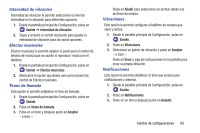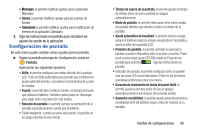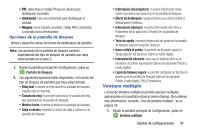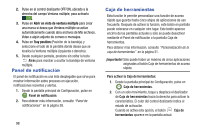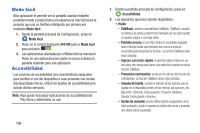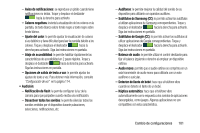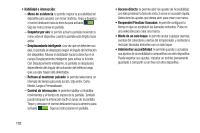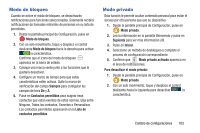Samsung SM-G900A User Manual At&t Wireless Sm-g900a Galaxy S 5 Kit Kat Spa - Page 106
Panel de notificación, Caja de herramientas, Abrir en vista de ventana múltiple, Tray position
 |
View all Samsung SM-G900A manuals
Add to My Manuals
Save this manual to your list of manuals |
Page 106 highlights
2. Pulse en el control deslizante OFF/ON, ubicado a la derecha del campo Ventana múltiple, para activarlo . 3. Pulse en Abrir en vista de ventana múltiple para crear una marca si desea que Ventana múltiple se active automáticamente cuando abra archivos de Mis archivos, Video o algún adjunto de correos o mensajes. 4. Pulse en Tray position (Posición de la bandeja) y seleccione el lado de la pantalla donde desea que se localice la Ventana múltiple (izquierda o derecha). 5. Desde cualquier pantalla, presione sin soltar la tecla Atrás para mostrar u ocultar la bandeja de ventana múltiple. Panel de notificación El panel de notificación es una lista desplegable que sirve para mostrar información sobre procesos en ejecución, notificaciones recientes y alertas. 1. Desde la pantalla principal de Configuración, pulse en Panel de notificación. 2. Para obtener más información, consulte "Panel de notificaciones" en la página 38. 98 Caja de herramientas Esta función le permite personalizar una función de acceso rápido que guarda hasta cinco atajos de aplicaciones de uso frecuente. Después de activar la función, este botón en pantalla puede colocarse en cualquier otro lugar. Este botón aparece encima de las pantallas actuales y sólo se puede desactivar mediante el Panel de notificación o la pantalla Caja de herramientas. Para obtener más información, consulte "Personalización de la caja de herramientas" en la página 31. ¡Importante! Sólo puede haber un máximo de cinco aplicaciones asignadas al botón Caja de herramientas de acceso rápido. Para activar la Caja de herramientas: 1. Desde la pantalla principal de Configuración, pulse en Caja de herramientas. 2. Con un solo movimiento, toque y desplace el deslizador de Caja de herramientas hacia la derecha para activar la característica. El color del control deslizante indica el estado de activación. Cuando se activa esta opción, el botón Caja de herramientas aparece en la pantalla actual.